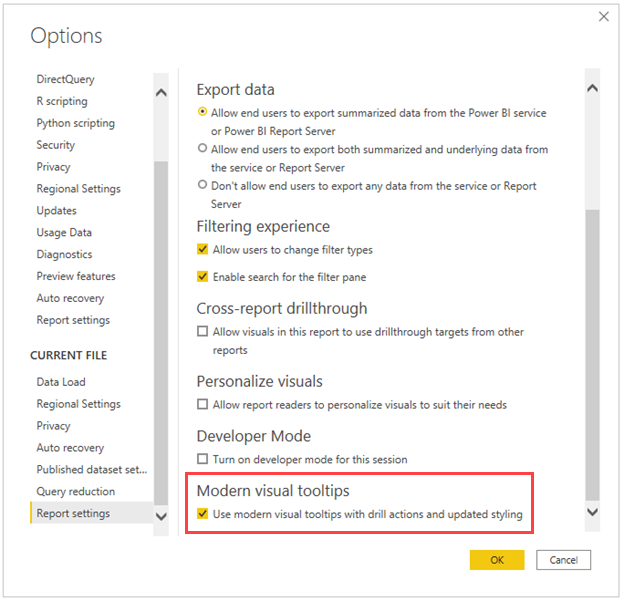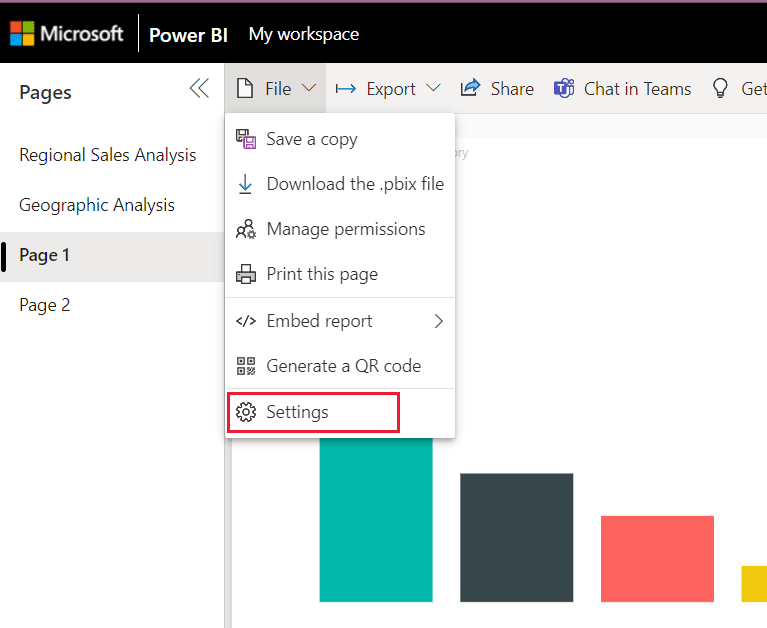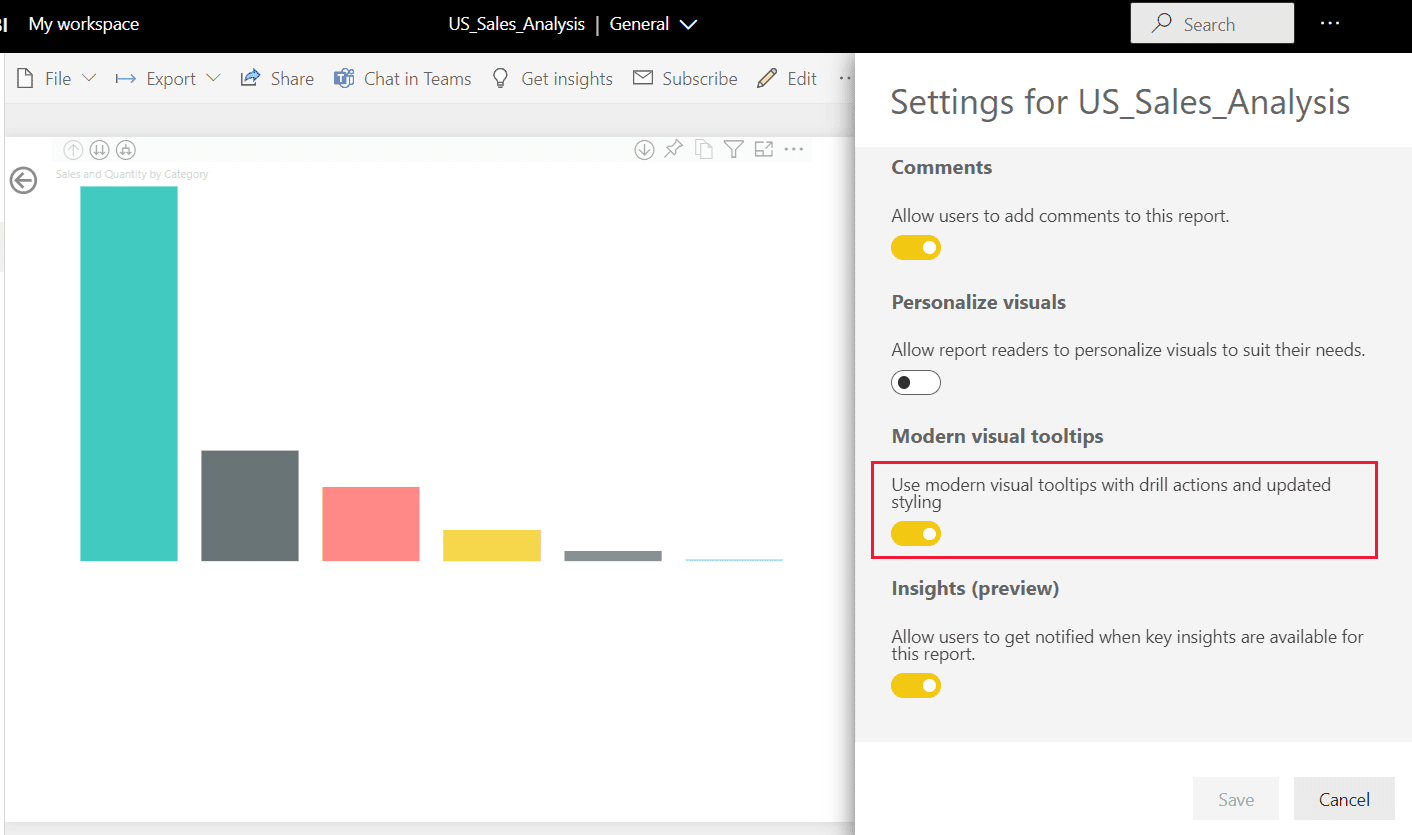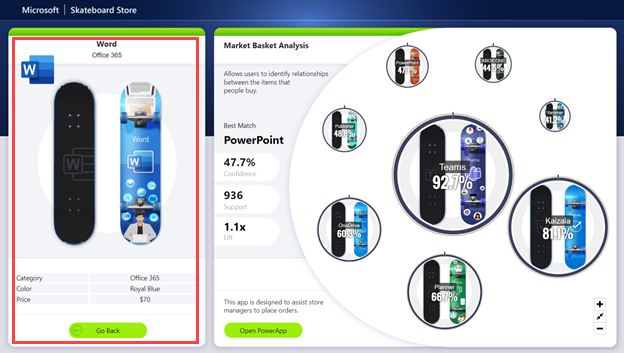Tworzenie nowoczesnych etykietek narzędzi wizualnych (wersja zapoznawcza)
DOTYCZY: program Power BI Desktop
usługa Power BI
Publiczna wersja zapoznawcza nowoczesnych etykietek narzędzi wizualizacji obejmuje akcje przechodzenia do szczegółów punktu danych i zaktualizowane style w celu dopasowania do motywu raportu.
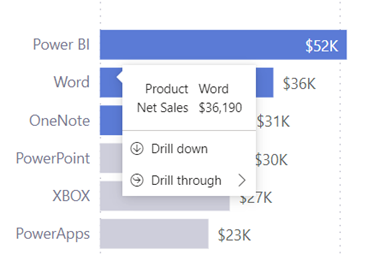
Wideo
Sujata pokazuje, jak nowoczesne etykietki narzędzi wizualnych działają w tym filmie wideo.
Uwaga
To wideo może używać wcześniejszych wersji programu Power BI Desktop lub usługa Power BI.
Włączanie nowych etykietek narzędzi
Po włączeniu tej wersji zapoznawczej nowe raporty mają domyślnie włączone nowoczesne etykietki narzędzi. Jednak aby nowe etykietki narzędzi były dostępne w istniejących raportach, należy je włączyć dla każdego raportu.
- W przypadku nowych raportów w programie Power BI Desktop
- W przypadku istniejących raportów w programie Power BI Desktop
- W przypadku raportów w usługa Power BI
W programie Power BI Desktop przejdź do pozycji Opcje plików>i ustawienia>Opcje>w wersji zapoznawczej.
Zaznacz pole wyboru Nowoczesne etykietki narzędzi wizualizacji.
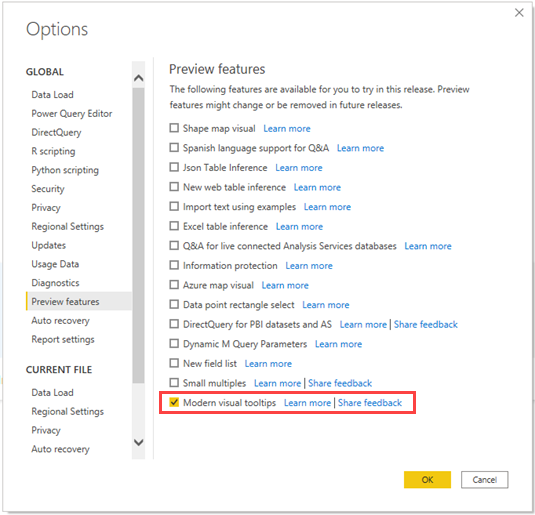
Uruchom ponownie program Power BI Desktop.
Akcje przeglądania danych
Po włączeniu tych nowych etykietek narzędzi możesz przejść do szczegółów i przejść do szczegółów punktu danych bez konieczności używania menu prawym przyciskiem myszy lub nagłówka wizualizacji.
Na przykład po umieszczeniu wskaźnika myszy na punkcie danych programu Word na wykresie słupkowym możesz przejść do szczegółów punktu danych lub przejść do szczegółów. Jeśli wybierzesz pozycję Przechodzenie do szczegółów, wizualizacja zostanie zaktualizowana, aby wyświetlić następny poziom w hierarchii i filtrować do programu Word.
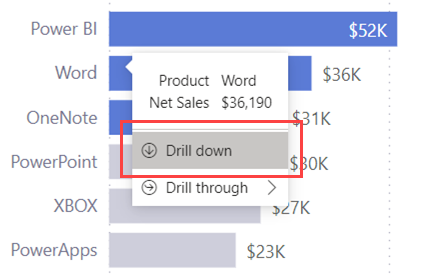
Jeśli wybierzesz pozycję Przeglądanie szczegółowe, zobaczysz, do których stron możesz przejść do szczegółów. W tym przykładzie wybierz stronę Analiza koszyka rynkowego lub Szczegóły kategorii.
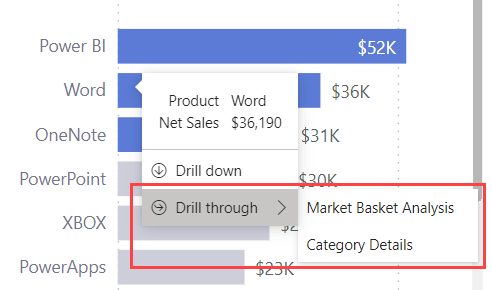
Jeśli wybierzesz pozycję Analiza koszyka rynkowego w etykietce narzędzia, przejdziesz do szczegółów na stronie Analiza koszyka rynkowego, przefiltrujesz je do programu Word i innych filtrów w źródłowym punkcie danych.
Zaktualizowano styl
Po uaktualnieniu do nowych etykietek narzędzi możesz zauważyć zaktualizowany styl oparty na kolorach motywu raportu:
- Tło etykietek narzędzi jest domyślne dla elementów Tła.
- Kolor tekstu i ikon etykietek narzędzi jest domyślny dla elementów pierwszego poziomu.
- Linia separatora i kolor aktywowania kursora na etykietce narzędzia są domyślne dla pomocniczych elementów tła.
Na przykład ta etykietka narzędzia ma styl motywu domyślnego:
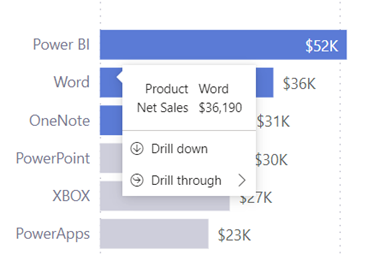
Oto przykład z motywem Innowacje :
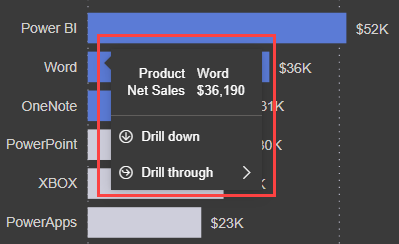
Oto przykład z motywem Frontier :
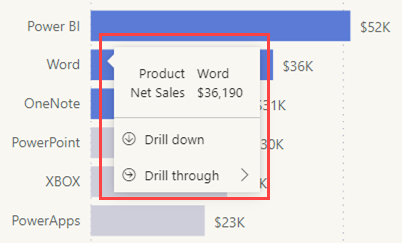
Aby dostosować styl w programie Power BI Desktop, możesz zaktualizować motyw Etykietka narzędzia w oknie dialogowym Dostosowywanie motywu:
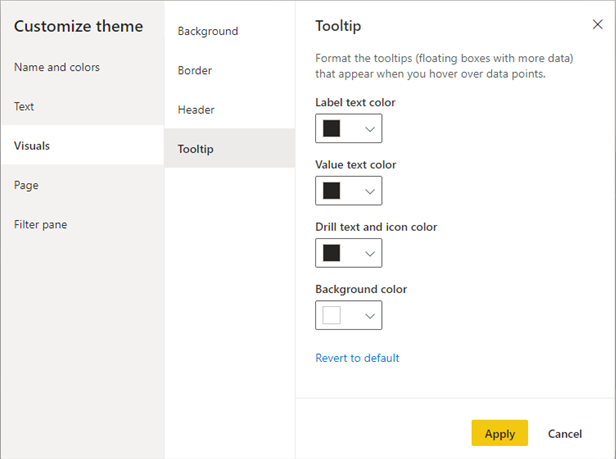
Ponadto można formatować etykietki narzędzi na wizualizację, dostosowując ustawienia w okienku Format :
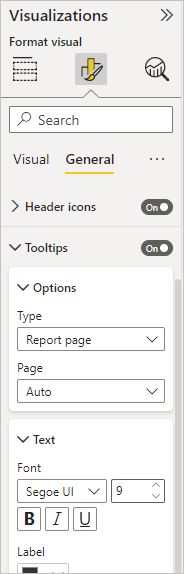
Rozważania i ograniczenia
Akcje przeglądania szczegółowego nie są dostępne w etykietce narzędzia dla następujących scenariuszy:
- Etykietki narzędzi strony raportu
- Wizualizacje usługi AppSource (wizualizacje niestandardowe)
- Drzewa dekompozycji
Nie mamy kontroli na poziomie wizualizacji, aby włączyć ani wyłączyć akcji przechodzenia do szczegółów etykietek narzędzi. Tę funkcję można włączyć lub wyłączyć dla całego raportu.
Powiązana zawartość
Opinia
Dostępne już wkrótce: W 2024 r. będziemy stopniowo wycofywać zgłoszenia z serwisu GitHub jako mechanizm przesyłania opinii na temat zawartości i zastępować go nowym systemem opinii. Aby uzyskać więcej informacji, sprawdź: https://aka.ms/ContentUserFeedback.
Prześlij i wyświetl opinię dla